
- Tác giả John Day [email protected].
- Public 2024-01-30 13:31.
- Sửa đổi lần cuối 2025-01-23 15:14.
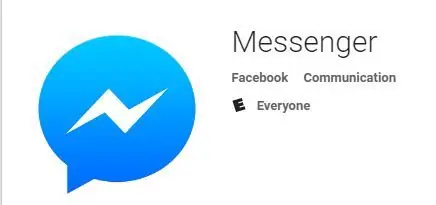
Bạn gặp sự cố với ứng dụng Facebook Messenger của mình? Cần đăng xuất nhưng không tìm thấy nút đăng xuất. Không cần phải lo lắng, đây là một vài bước để đăng xuất và làm cho nó hoạt động trở lại.
Bước 1: Cài đặt
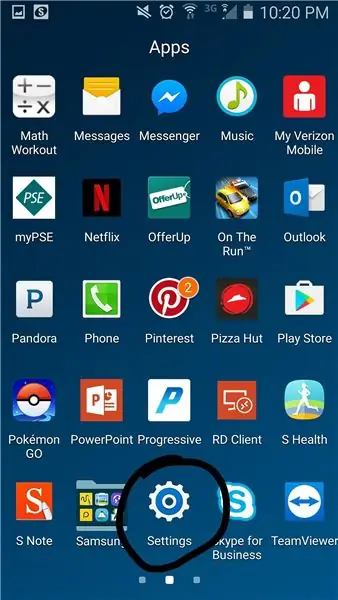
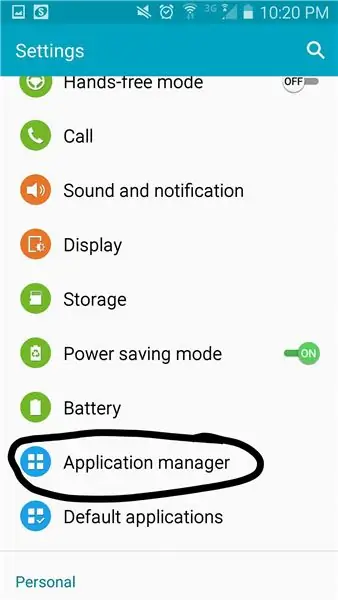
Tìm CÀI ĐẶT của bạn
Cuộn xuống ỨNG DỤNG QUẢN LÝ
Bước 2: Dữ liệu Messenger

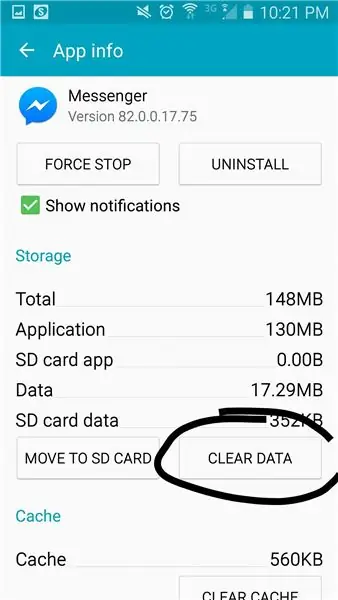
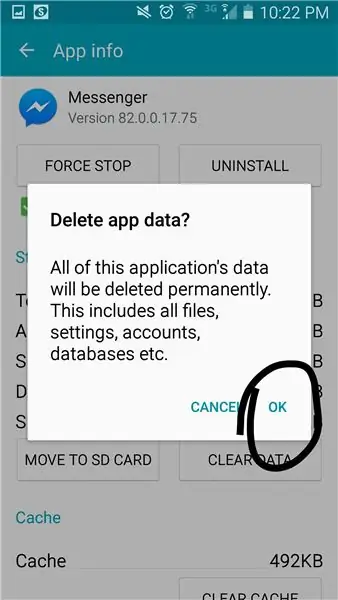
Xác định vị trí FACEBOOK MESSENGER
Khi nó mở ra, hãy nhấn vào nút XÓA DỮ LIỆU: Bằng cách xóa dữ liệu của bạn, nó sẽ xóa cấu hình đã lưu của bạn khỏi điện thoại / thiết bị của bạn.
Nhấn OK để xác nhận xóa
Bước 3: Đăng nhập Facebook Messenger
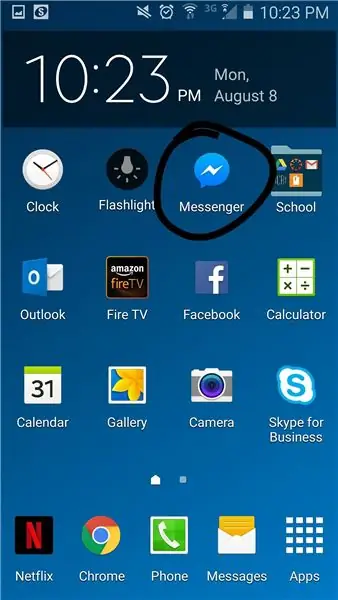
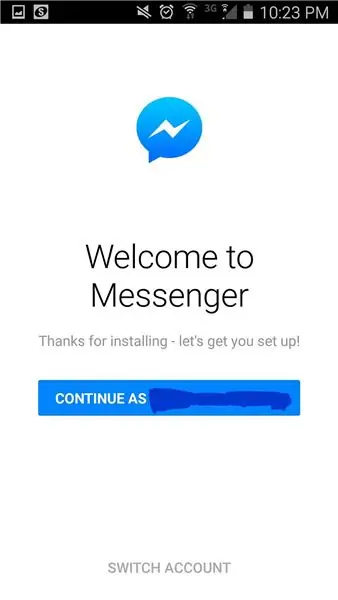
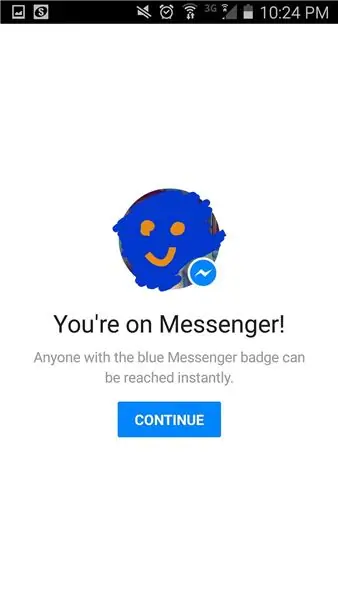
Sau khi dữ liệu đã được xóa, bạn sẽ có thể đăng nhập vào Facebook Messenger.
Hy vọng có thể hướng dẫn này sẽ giúp ích cho bạn.
Đề xuất:
Hướng dẫn sử dụng ứng dụng Kraken Jr. Phần 1 - Đăng ký và kích hoạt email: 9 bước

Hướng dẫn sử dụng Kraken Jr. IoT Phần 1 - Đăng ký và kích hoạt email: Hướng dẫn Phần 1 (Đăng ký và kích hoạt email) Hướng dẫn Phần 2 (Chụp mã Cid và Auth) Hướng dẫn Phần 3 (Đăng ký Arduino) Kraken Jr IoT là phần mềm triển khai IoT đơn giản nhất trên Trang web. bằng cách Sử dụng Arduino Uno + Ethernet Shield bạn sẽ
Hướng dẫn sử dụng ứng dụng Kraken Jr. Phần 3 - Đăng ký Arduino: 6 bước

Hướng dẫn sử dụng ứng dụng Kraken Jr. Phần 3 - Đăng ký Arduino: Hướng dẫn Phần 1 (Đăng ký và kích hoạt email) Hướng dẫn Phần 2 (Chụp mã Cid và Auth) Hướng dẫn Phần 3 (Đăng ký Arduino) Bây giờ chúng ta đã gần hoàn thành! Bước cuối cùng của ba hướng dẫn cài đặt. Việc đăng ký Bảng Arduino, cái này
Tạo ứng dụng Android cho doanh nghiệp nhỏ bằng ứng dụng MIT và Google Fusion Table: 7 bước

Tạo ứng dụng Android cho doanh nghiệp nhỏ bằng ứng dụng MIT và Google Fusion Table: Bạn đã bao giờ muốn tạo Ứng dụng của riêng mình có thể có sẵn tại cửa hàng google play chưa !!! Nếu bạn đang kinh doanh thì hướng dẫn này sẽ thay đổi cuộc đời bạn. Sau khi đọc kỹ phần này, bạn sẽ có thể làm Đơn đăng ký của riêng mình. Befo
Cách đặt Samsung Galaxy S7 với Android 8.0 để Chỉ hiển thị màn hình cho một ứng dụng !!: 5 bước

Cách đặt Samsung Galaxy S7 với Android 8.0 thành Chỉ hiển thị màn hình cho một ứng dụng !!: Tài liệu hướng dẫn này sẽ hướng dẫn bạn cách đặt Samsung galaxy s7 của bạn chỉ hiển thị màn hình cho một ứng dụng thích chơi với điện thoại của bạn hoặc muốn đảm bảo rằng điện thoại của bạn chỉ ở trong một ứng dụng khi người khác
Cách khôi phục các thư mục đang mở khi bạn đăng nhập lại sau khi đăng xuất: 5 bước

Cách khôi phục thư mục đang mở khi đăng nhập lại sau khi đăng xuất: Được rồi, đây là tình huống, bạn đang sử dụng máy tính với rất nhiều thư mục được mở ra … Sau đó, mẹ bạn về nhà sớm hơn dự kiến! Bạn hoàn toàn biết rằng nếu cô ấy bắt gặp bạn đang sử dụng máy tính, trong khi bạn phải ở trên giường vì
